OPEL CORSA E 2017.5 Instrukcja obsługi systemu audio-nawigacyjnego (in Polish)
Manufacturer: OPEL, Model Year: 2017.5, Model line: CORSA E, Model: OPEL CORSA E 2017.5Pages: 119, PDF Size: 2.35 MB
Page 51 of 119
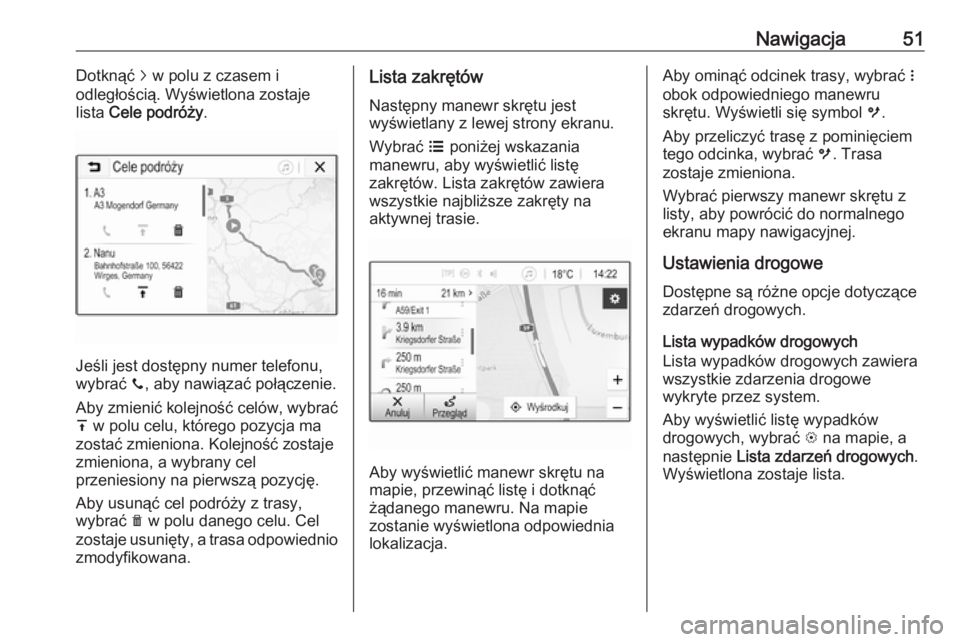
Nawigacja51Dotknąć j w polu z czasem i
odległością. Wyświetlona zostaje lista Cele podróży .
Jeśli jest dostępny numer telefonu,
wybrać y, aby nawiązać połączenie.
Aby zmienić kolejność celów, wybrać
h w polu celu, którego pozycja ma
zostać zmieniona. Kolejność zostaje
zmieniona, a wybrany cel
przeniesiony na pierwszą pozycję.
Aby usunąć cel podróży z trasy,
wybrać e w polu danego celu. Cel
zostaje usunięty, a trasa odpowiednio
zmodyfikowana.
Lista zakrętów
Następny manewr skrętu jestwyświetlany z lewej strony ekranu.
Wybrać a poniżej wskazania
manewru, aby wyświetlić listę
zakrętów. Lista zakrętów zawiera
wszystkie najbliższe zakręty na
aktywnej trasie.
Aby wyświetlić manewr skrętu na
mapie, przewinąć listę i dotknąć
żądanego manewru. Na mapie
zostanie wyświetlona odpowiednia
lokalizacja.
Aby ominąć odcinek trasy, wybrać n
obok odpowiedniego manewru
skrętu. Wyświetli się symbol m.
Aby przeliczyć trasę z pominięciem tego odcinka, wybrać m. Trasa
zostaje zmieniona.
Wybrać pierwszy manewr skrętu z
listy, aby powrócić do normalnego
ekranu mapy nawigacyjnej.
Ustawienia drogowe Dostępne są różne opcje dotyczące
zdarzeń drogowych.
Lista wypadków drogowych
Lista wypadków drogowych zawiera
wszystkie zdarzenia drogowe
wykryte przez system.
Aby wyświetlić listę wypadków
drogowych, wybrać L na mapie, a
następnie Lista zdarzeń drogowych .
Wyświetlona zostaje lista.
Page 52 of 119
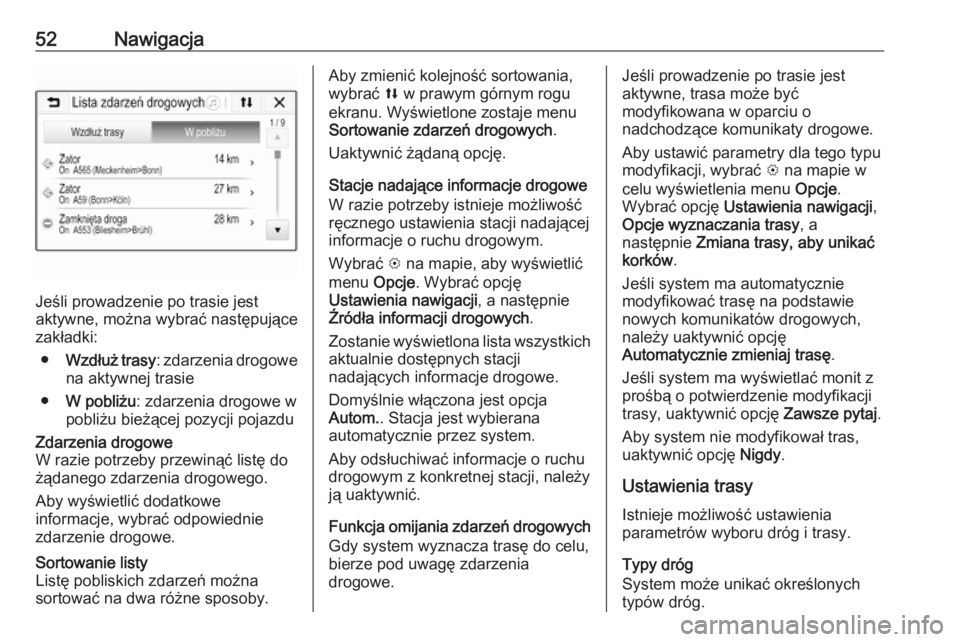
52Nawigacja
Jeśli prowadzenie po trasie jest
aktywne, można wybrać następujące
zakładki:
● Wzdłuż trasy : zdarzenia drogowe
na aktywnej trasie
● W pobliżu : zdarzenia drogowe w
pobliżu bieżącej pozycji pojazdu
Zdarzenia drogowe
W razie potrzeby przewinąć listę do
żądanego zdarzenia drogowego.
Aby wyświetlić dodatkowe
informacje, wybrać odpowiednie
zdarzenie drogowe.Sortowanie listy
Listę pobliskich zdarzeń można
sortować na dwa różne sposoby.Aby zmienić kolejność sortowania,
wybrać l w prawym górnym rogu
ekranu. Wyświetlone zostaje menu
Sortowanie zdarzeń drogowych .
Uaktywnić żądaną opcję.
Stacje nadające informacje drogowe
W razie potrzeby istnieje możliwość
ręcznego ustawienia stacji nadającej informacje o ruchu drogowym.
Wybrać L na mapie, aby wyświetlić
menu Opcje. Wybrać opcję
Ustawienia nawigacji , a następnie
Źródła informacji drogowych .
Zostanie wyświetlona lista wszystkich aktualnie dostępnych stacji
nadających informacje drogowe.
Domyślnie włączona jest opcja
Autom. . Stacja jest wybierana
automatycznie przez system.
Aby odsłuchiwać informacje o ruchu
drogowym z konkretnej stacji, należy
ją uaktywnić.
Funkcja omijania zdarzeń drogowych
Gdy system wyznacza trasę do celu,
bierze pod uwagę zdarzenia
drogowe.Jeśli prowadzenie po trasie jest
aktywne, trasa może być
modyfikowana w oparciu o
nadchodzące komunikaty drogowe.
Aby ustawić parametry dla tego typu
modyfikacji, wybrać L na mapie w
celu wyświetlenia menu Opcje.
Wybrać opcję Ustawienia nawigacji ,
Opcje wyznaczania trasy , a
następnie Zmiana trasy, aby unikać
korków .
Jeśli system ma automatycznie
modyfikować trasę na podstawie
nowych komunikatów drogowych, należy uaktywnić opcję
Automatycznie zmieniaj trasę .
Jeśli system ma wyświetlać monit z
prośbą o potwierdzenie modyfikacji
trasy, uaktywnić opcję Zawsze pytaj.
Aby system nie modyfikował tras,
uaktywnić opcję Nigdy.
Ustawienia trasy
Istnieje możliwość ustawienia
parametrów wyboru dróg i trasy.
Typy dróg
System może unikać określonych typów dróg.
Page 53 of 119
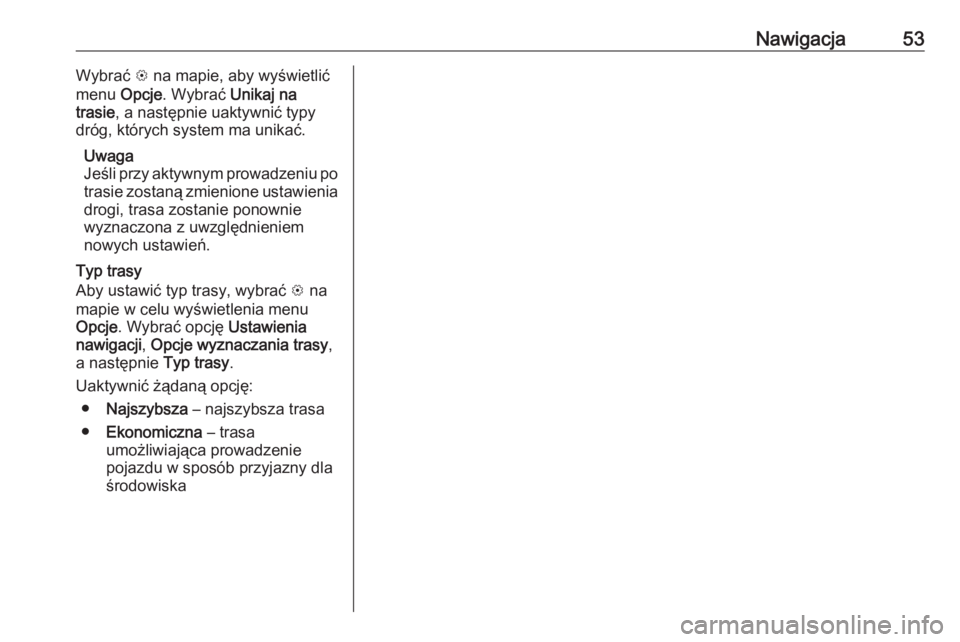
Nawigacja53Wybrać L na mapie, aby wyświetlić
menu Opcje. Wybrać Unikaj na
trasie , a następnie uaktywnić typy
dróg, których system ma unikać.
Uwaga
Jeśli przy aktywnym prowadzeniu po
trasie zostaną zmienione ustawienia
drogi, trasa zostanie ponownie
wyznaczona z uwzględnieniem
nowych ustawień.
Typ trasy
Aby ustawić typ trasy, wybrać L na
mapie w celu wyświetlenia menu
Opcje . Wybrać opcję Ustawienia
nawigacji , Opcje wyznaczania trasy ,
a następnie Typ trasy.
Uaktywnić żądaną opcję: ● Najszybsza – najszybsza trasa
● Ekonomiczna – trasa
umożliwiająca prowadzenie
pojazdu w sposób przyjazny dla
środowiska
Page 54 of 119
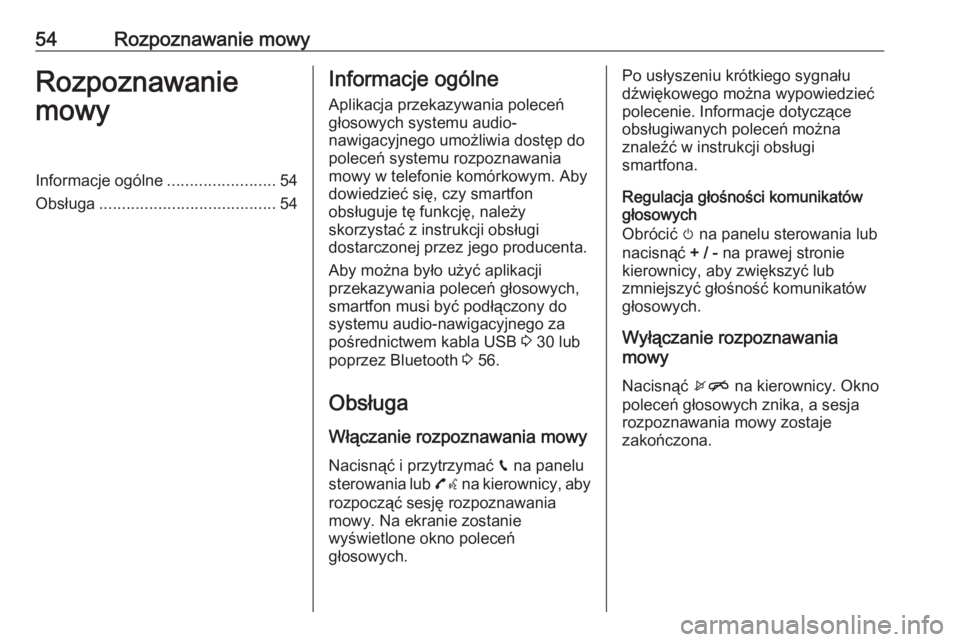
54Rozpoznawanie mowyRozpoznawanie
mowyInformacje ogólne ........................54
Obsługa ....................................... 54Informacje ogólne
Aplikacja przekazywania poleceń
głosowych systemu audio-
nawigacyjnego umożliwia dostęp do poleceń systemu rozpoznawania
mowy w telefonie komórkowym. Aby
dowiedzieć się, czy smartfon
obsługuje tę funkcję, należy
skorzystać z instrukcji obsługi
dostarczonej przez jego producenta.
Aby można było użyć aplikacji
przekazywania poleceń głosowych,
smartfon musi być podłączony do
systemu audio-nawigacyjnego za
pośrednictwem kabla USB 3 30 lub
poprzez Bluetooth 3 56.
Obsługa
Włączanie rozpoznawania mowy
Nacisnąć i przytrzymać g na panelu
sterowania lub 7w na kierownicy, aby
rozpocząć sesję rozpoznawania
mowy. Na ekranie zostanie
wyświetlone okno poleceń
głosowych.Po usłyszeniu krótkiego sygnału
dźwiękowego można wypowiedzieć
polecenie. Informacje dotyczące
obsługiwanych poleceń można
znaleźć w instrukcji obsługi
smartfona.
Regulacja głośności komunikatów
głosowych
Obrócić m na panelu sterowania lub
nacisnąć + / - na prawej stronie
kierownicy, aby zwiększyć lub
zmniejszyć głośność komunikatów
głosowych.
Wyłączanie rozpoznawania
mowy
Nacisnąć xn na kierownicy. Okno
poleceń głosowych znika, a sesja
rozpoznawania mowy zostaje
zakończona.
Page 55 of 119
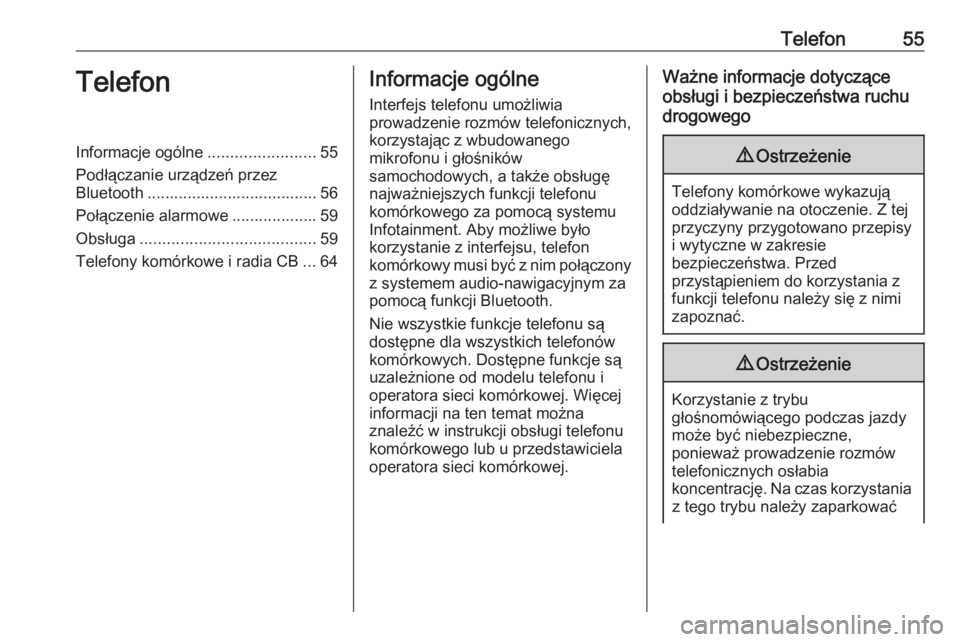
Telefon55TelefonInformacje ogólne........................55
Podłączanie urządzeń przez Bluetooth ...................................... 56
Połączenie alarmowe ................... 59
Obsługa ....................................... 59
Telefony komórkowe i radia CB ...64Informacje ogólne
Interfejs telefonu umożliwia
prowadzenie rozmów telefonicznych,
korzystając z wbudowanego
mikrofonu i głośników
samochodowych, a także obsługę najważniejszych funkcji telefonu
komórkowego za pomocą systemu Infotainment. Aby możliwe było
korzystanie z interfejsu, telefon
komórkowy musi być z nim połączony
z systemem audio-nawigacyjnym za
pomocą funkcji Bluetooth.
Nie wszystkie funkcje telefonu są dostępne dla wszystkich telefonów
komórkowych. Dostępne funkcje są
uzależnione od modelu telefonu i
operatora sieci komórkowej. Więcej
informacji na ten temat można
znaleźć w instrukcji obsługi telefonu
komórkowego lub u przedstawiciela
operatora sieci komórkowej.Ważne informacje dotyczące
obsługi i bezpieczeństwa ruchu
drogowego9 Ostrzeżenie
Telefony komórkowe wykazują
oddziaływanie na otoczenie. Z tej
przyczyny przygotowano przepisy
i wytyczne w zakresie
bezpieczeństwa. Przed
przystąpieniem do korzystania z
funkcji telefonu należy się z nimi
zapoznać.
9 Ostrzeżenie
Korzystanie z trybu
głośnomówiącego podczas jazdy
może być niebezpieczne,
ponieważ prowadzenie rozmów
telefonicznych osłabia
koncentrację. Na czas korzystania z tego trybu należy zaparkować
Page 56 of 119
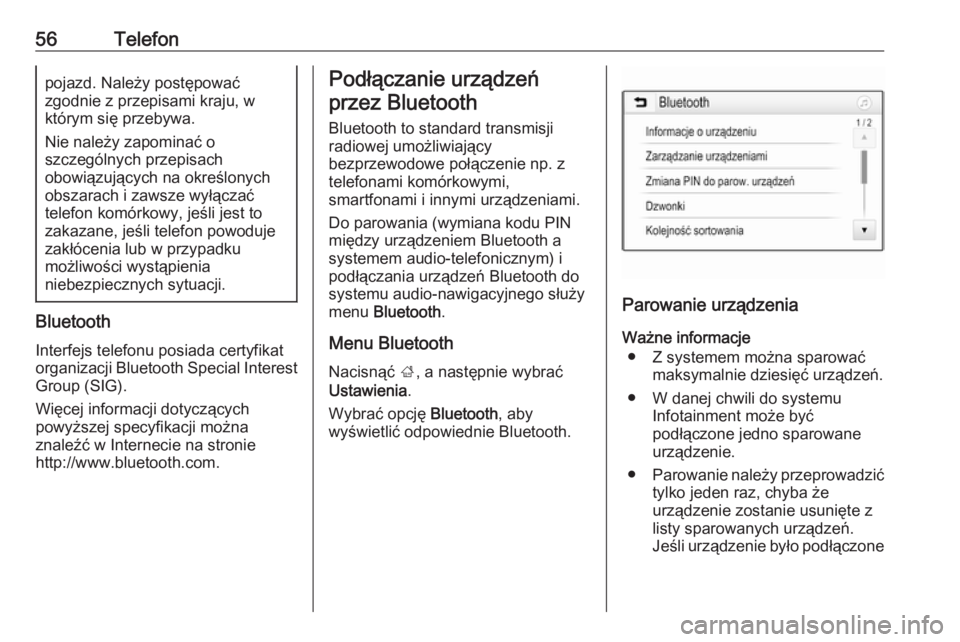
56Telefonpojazd. Należy postępować
zgodnie z przepisami kraju, w
którym się przebywa.
Nie należy zapominać o
szczególnych przepisach
obowiązujących na określonych
obszarach i zawsze wyłączać
telefon komórkowy, jeśli jest to
zakazane, jeśli telefon powoduje
zakłócenia lub w przypadku
możliwości wystąpienia
niebezpiecznych sytuacji.
Bluetooth
Interfejs telefonu posiada certyfikat
organizacji Bluetooth Special Interest
Group (SIG).
Więcej informacji dotyczących
powyższej specyfikacji można
znaleźć w Internecie na stronie
http://www.bluetooth.com.
Podłączanie urządzeń
przez Bluetooth
Bluetooth to standard transmisji
radiowej umożliwiający
bezprzewodowe połączenie np. z
telefonami komórkowymi,
smartfonami i innymi urządzeniami.
Do parowania (wymiana kodu PIN
między urządzeniem Bluetooth a
systemem audio-telefonicznym) i
podłączania urządzeń Bluetooth do
systemu audio-nawigacyjnego służy
menu Bluetooth .
Menu Bluetooth
Nacisnąć ;, a następnie wybrać
Ustawienia .
Wybrać opcję Bluetooth, aby
wyświetlić odpowiednie Bluetooth.
Parowanie urządzenia
Ważne informacje ● Z systemem można sparować maksymalnie dziesięć urządzeń.
● W danej chwili do systemu Infotainment może być
podłączone jedno sparowane urządzenie.
● Parowanie należy przeprowadzić
tylko jeden raz, chyba że
urządzenie zostanie usunięte z
listy sparowanych urządzeń.
Jeśli urządzenie było podłączone
Page 57 of 119
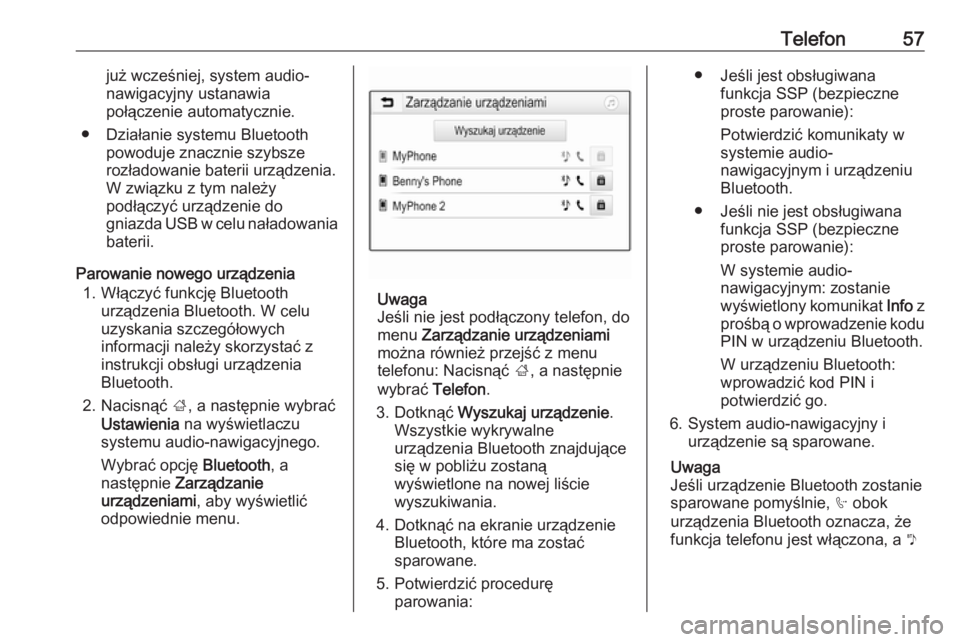
Telefon57już wcześniej, system audio-
nawigacyjny ustanawia
połączenie automatycznie.
● Działanie systemu Bluetooth powoduje znacznie szybsze
rozładowanie baterii urządzenia.
W związku z tym należy
podłączyć urządzenie do
gniazda USB w celu naładowania baterii.
Parowanie nowego urządzenia 1. Włączyć funkcję Bluetooth urządzenia Bluetooth. W celu
uzyskania szczegółowych
informacji należy skorzystać z
instrukcji obsługi urządzenia
Bluetooth.
2. Nacisnąć ;, a następnie wybrać
Ustawienia na wyświetlaczu
systemu audio-nawigacyjnego.
Wybrać opcję Bluetooth, a
następnie Zarządzanie
urządzeniami , aby wyświetlić
odpowiednie menu.
Uwaga
Jeśli nie jest podłączony telefon, do
menu Zarządzanie urządzeniami
można również przejść z menu
telefonu: Nacisnąć ;, a następnie
wybrać Telefon.
3. Dotknąć Wyszukaj urządzenie .
Wszystkie wykrywalne
urządzenia Bluetooth znajdujące
się w pobliżu zostaną
wyświetlone na nowej liście
wyszukiwania.
4. Dotknąć na ekranie urządzenie Bluetooth, które ma zostać
sparowane.
5. Potwierdzić procedurę parowania:
● Jeśli jest obsługiwana funkcja SSP (bezpieczne
proste parowanie):
Potwierdzić komunikaty w
systemie audio-
nawigacyjnym i urządzeniu Bluetooth.
● Jeśli nie jest obsługiwana funkcja SSP (bezpieczne
proste parowanie):
W systemie audio-
nawigacyjnym: zostanie
wyświetlony komunikat Info z
prośbą o wprowadzenie kodu PIN w urządzeniu Bluetooth.
W urządzeniu Bluetooth:
wprowadzić kod PIN i
potwierdzić go.
6. System audio-nawigacyjny i urządzenie są sparowane.
Uwaga
Jeśli urządzenie Bluetooth zostanie
sparowane pomyślnie, h obok
urządzenia Bluetooth oznacza, że
funkcja telefonu jest włączona, a y
Page 58 of 119
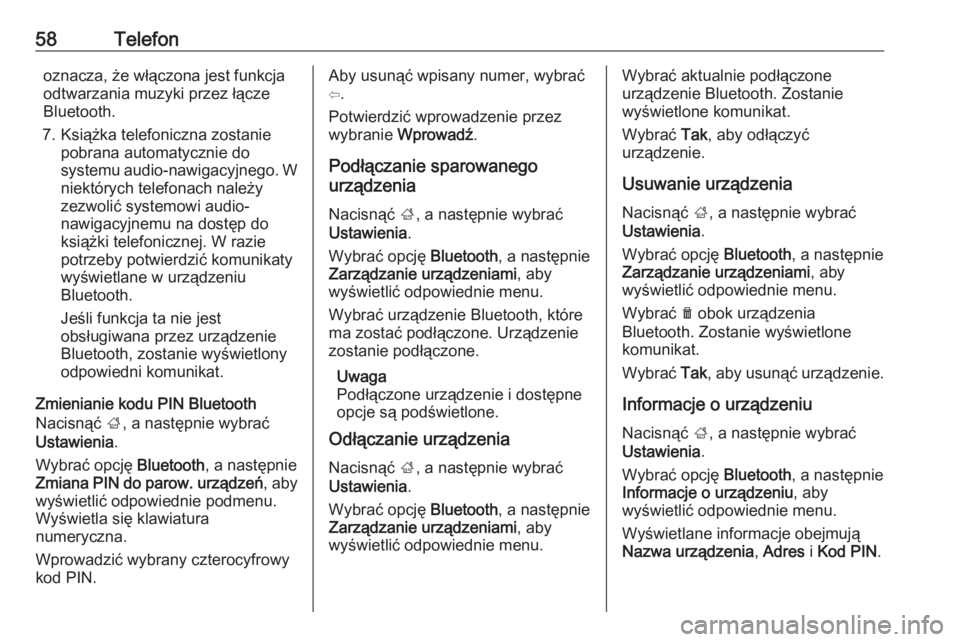
58Telefonoznacza, że włączona jest funkcja
odtwarzania muzyki przez łącze
Bluetooth.
7. Książka telefoniczna zostanie pobrana automatycznie do
systemu audio-nawigacyjnego. W niektórych telefonach należy
zezwolić systemowi audio-
nawigacyjnemu na dostęp do
książki telefonicznej. W razie
potrzeby potwierdzić komunikaty
wyświetlane w urządzeniu
Bluetooth.
Jeśli funkcja ta nie jest
obsługiwana przez urządzenie
Bluetooth, zostanie wyświetlony
odpowiedni komunikat.
Zmienianie kodu PIN Bluetooth
Nacisnąć ;, a następnie wybrać
Ustawienia .
Wybrać opcję Bluetooth, a następnie
Zmiana PIN do parow. urządzeń , aby
wyświetlić odpowiednie podmenu.
Wyświetla się klawiatura
numeryczna.
Wprowadzić wybrany czterocyfrowy
kod PIN.Aby usunąć wpisany numer, wybrać
⇦.
Potwierdzić wprowadzenie przez
wybranie Wprowadź .
Podłączanie sparowanego
urządzenia
Nacisnąć ;, a następnie wybrać
Ustawienia .
Wybrać opcję Bluetooth, a następnie
Zarządzanie urządzeniami , aby
wyświetlić odpowiednie menu.
Wybrać urządzenie Bluetooth, które
ma zostać podłączone. Urządzenie
zostanie podłączone.
Uwaga
Podłączone urządzenie i dostępne
opcje są podświetlone.
Odłączanie urządzenia
Nacisnąć ;, a następnie wybrać
Ustawienia .
Wybrać opcję Bluetooth, a następnie
Zarządzanie urządzeniami , aby
wyświetlić odpowiednie menu.Wybrać aktualnie podłączone
urządzenie Bluetooth. Zostanie
wyświetlone komunikat.
Wybrać Tak, aby odłączyć
urządzenie.
Usuwanie urządzeniaNacisnąć ;, a następnie wybrać
Ustawienia .
Wybrać opcję Bluetooth, a następnie
Zarządzanie urządzeniami , aby
wyświetlić odpowiednie menu.
Wybrać e obok urządzenia
Bluetooth. Zostanie wyświetlone
komunikat.
Wybrać Tak, aby usunąć urządzenie.
Informacje o urządzeniu
Nacisnąć ;, a następnie wybrać
Ustawienia .
Wybrać opcję Bluetooth, a następnie
Informacje o urządzeniu , aby
wyświetlić odpowiednie menu.
Wyświetlane informacje obejmują
Nazwa urządzenia , Adres i Kod PIN .
Page 59 of 119
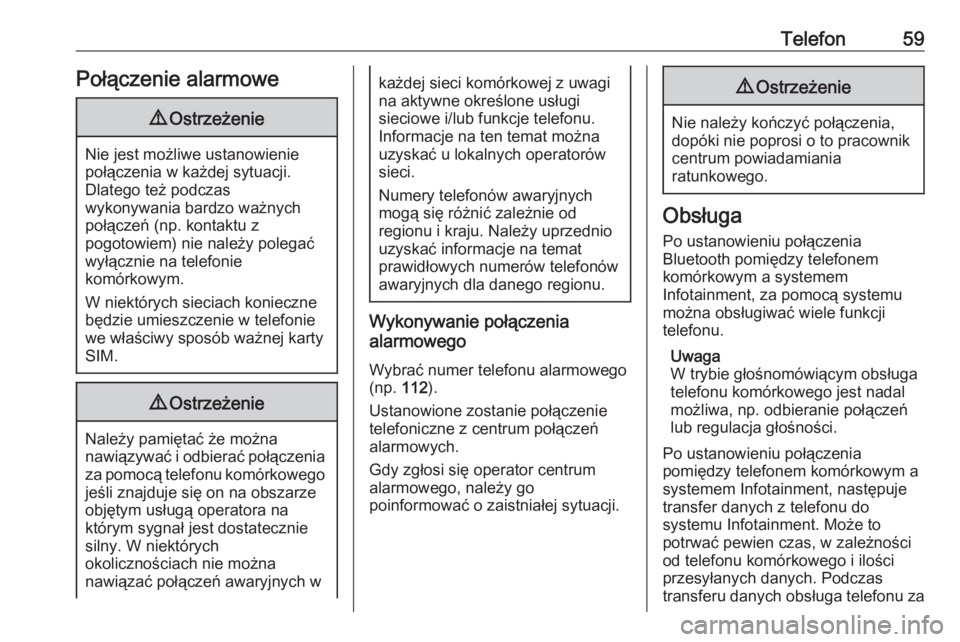
Telefon59Połączenie alarmowe9Ostrzeżenie
Nie jest możliwe ustanowienie
połączenia w każdej sytuacji.
Dlatego też podczas
wykonywania bardzo ważnych
połączeń (np. kontaktu z
pogotowiem) nie należy polegać
wyłącznie na telefonie
komórkowym.
W niektórych sieciach konieczne
będzie umieszczenie w telefonie
we właściwy sposób ważnej karty
SIM.
9 Ostrzeżenie
Należy pamiętać że można
nawiązywać i odbierać połączenia za pomocą telefonu komórkowego jeśli znajduje się on na obszarze
objętym usługą operatora na
którym sygnał jest dostatecznie
silny. W niektórych
okolicznościach nie można
nawiązać połączeń awaryjnych w
każdej sieci komórkowej z uwagi
na aktywne określone usługi
sieciowe i/lub funkcje telefonu.
Informacje na ten temat można
uzyskać u lokalnych operatorów
sieci.
Numery telefonów awaryjnych
mogą się różnić zależnie od
regionu i kraju. Należy uprzednio
uzyskać informacje na temat
prawidłowych numerów telefonów
awaryjnych dla danego regionu.
Wykonywanie połączenia
alarmowego
Wybrać numer telefonu alarmowego
(np. 112).
Ustanowione zostanie połączenie
telefoniczne z centrum połączeń
alarmowych.
Gdy zgłosi się operator centrum
alarmowego, należy go
poinformować o zaistniałej sytuacji.
9 Ostrzeżenie
Nie należy kończyć połączenia,
dopóki nie poprosi o to pracownik
centrum powiadamiania
ratunkowego.
Obsługa
Po ustanowieniu połączenia
Bluetooth pomiędzy telefonem
komórkowym a systemem
Infotainment, za pomocą systemu
można obsługiwać wiele funkcji
telefonu.
Uwaga
W trybie głośnomówiącym obsługa
telefonu komórkowego jest nadal
możliwa, np. odbieranie połączeń
lub regulacja głośności.
Po ustanowieniu połączenia
pomiędzy telefonem komórkowym a
systemem Infotainment, następuje
transfer danych z telefonu do
systemu Infotainment. Może to
potrwać pewien czas, w zależności
od telefonu komórkowego i ilości
przesyłanych danych. Podczas
transferu danych obsługa telefonu za
Page 60 of 119
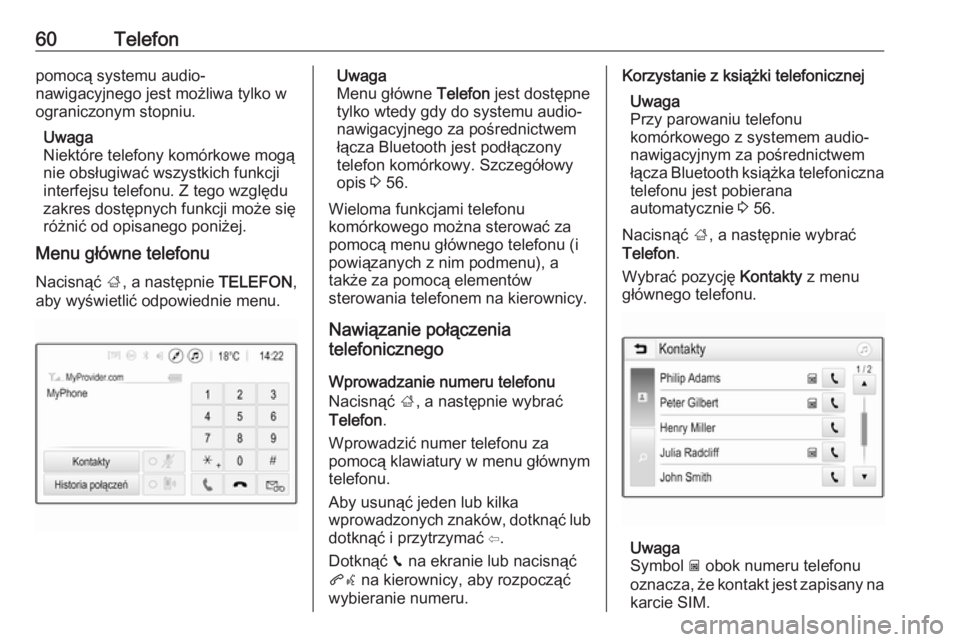
60Telefonpomocą systemu audio-
nawigacyjnego jest możliwa tylko w
ograniczonym stopniu.
Uwaga
Niektóre telefony komórkowe mogą
nie obsługiwać wszystkich funkcji
interfejsu telefonu. Z tego względu zakres dostępnych funkcji może się
różnić od opisanego poniżej.
Menu główne telefonu
Nacisnąć ;, a następnie TELEFON,
aby wyświetlić odpowiednie menu.Uwaga
Menu główne Telefon jest dostępne
tylko wtedy gdy do systemu audio-
nawigacyjnego za pośrednictwem
łącza Bluetooth jest podłączony telefon komórkowy. Szczegółowy
opis 3 56.
Wieloma funkcjami telefonu
komórkowego można sterować za pomocą menu głównego telefonu (i
powiązanych z nim podmenu), a
także za pomocą elementów
sterowania telefonem na kierownicy.
Nawiązanie połączenia
telefonicznego
Wprowadzanie numeru telefonu
Nacisnąć ;, a następnie wybrać
Telefon .
Wprowadzić numer telefonu za
pomocą klawiatury w menu głównym
telefonu.
Aby usunąć jeden lub kilka
wprowadzonych znaków, dotknąć lub dotknąć i przytrzymać ⇦.
Dotknąć v na ekranie lub nacisnąć
qw na kierownicy, aby rozpocząć
wybieranie numeru.Korzystanie z książki telefonicznej
Uwaga
Przy parowaniu telefonu
komórkowego z systemem audio- nawigacyjnym za pośrednictwem
łącza Bluetooth książka telefoniczna
telefonu jest pobierana
automatycznie 3 56.
Nacisnąć ;, a następnie wybrać
Telefon .
Wybrać pozycję Kontakty z menu
głównego telefonu.
Uwaga
Symbol g obok numeru telefonu
oznacza, że kontakt jest zapisany na
karcie SIM.